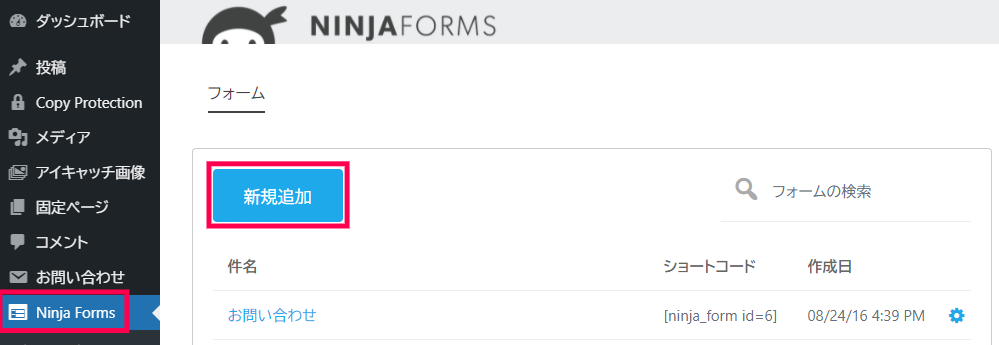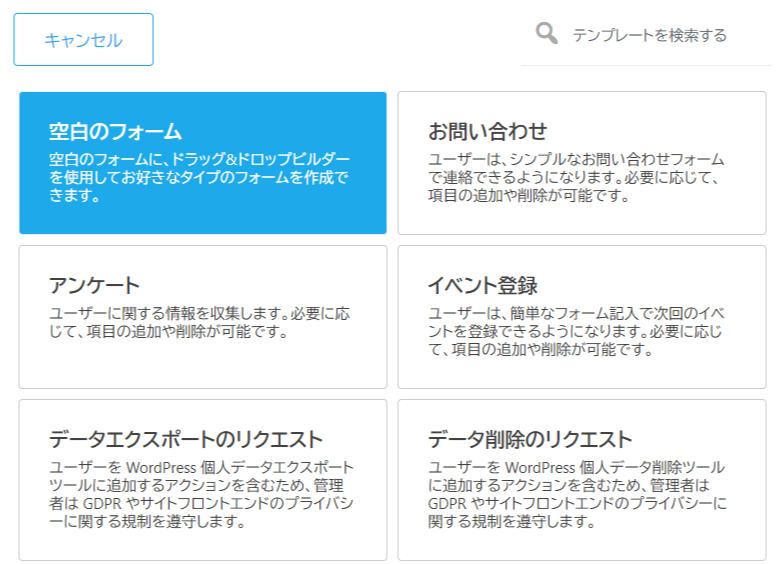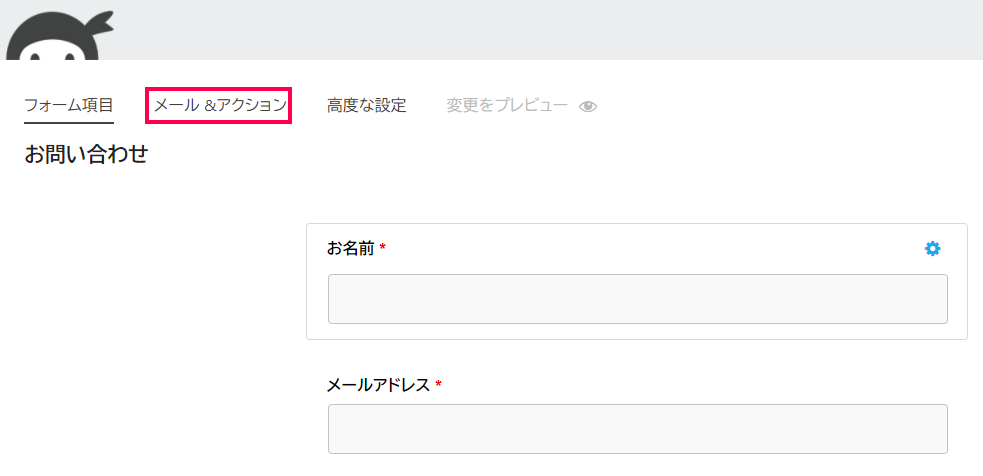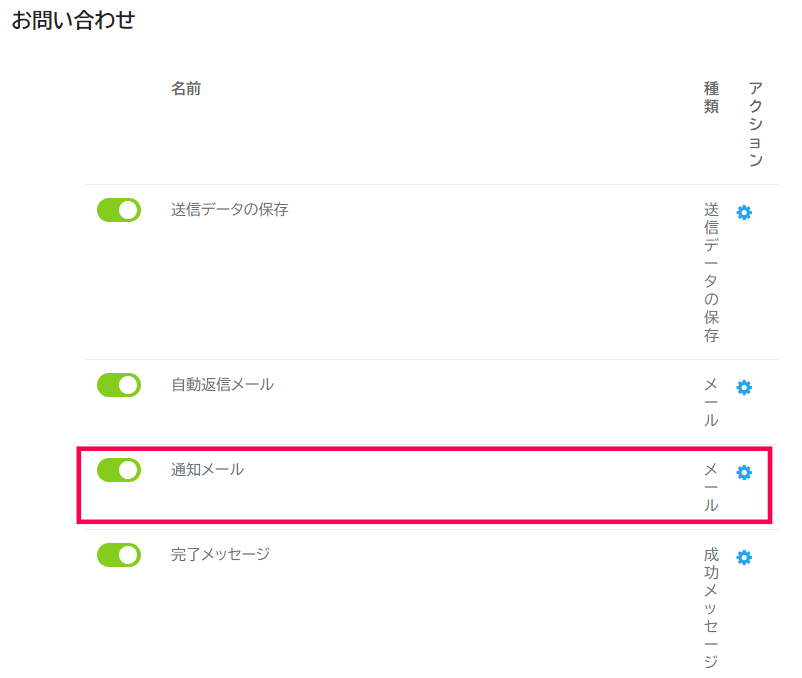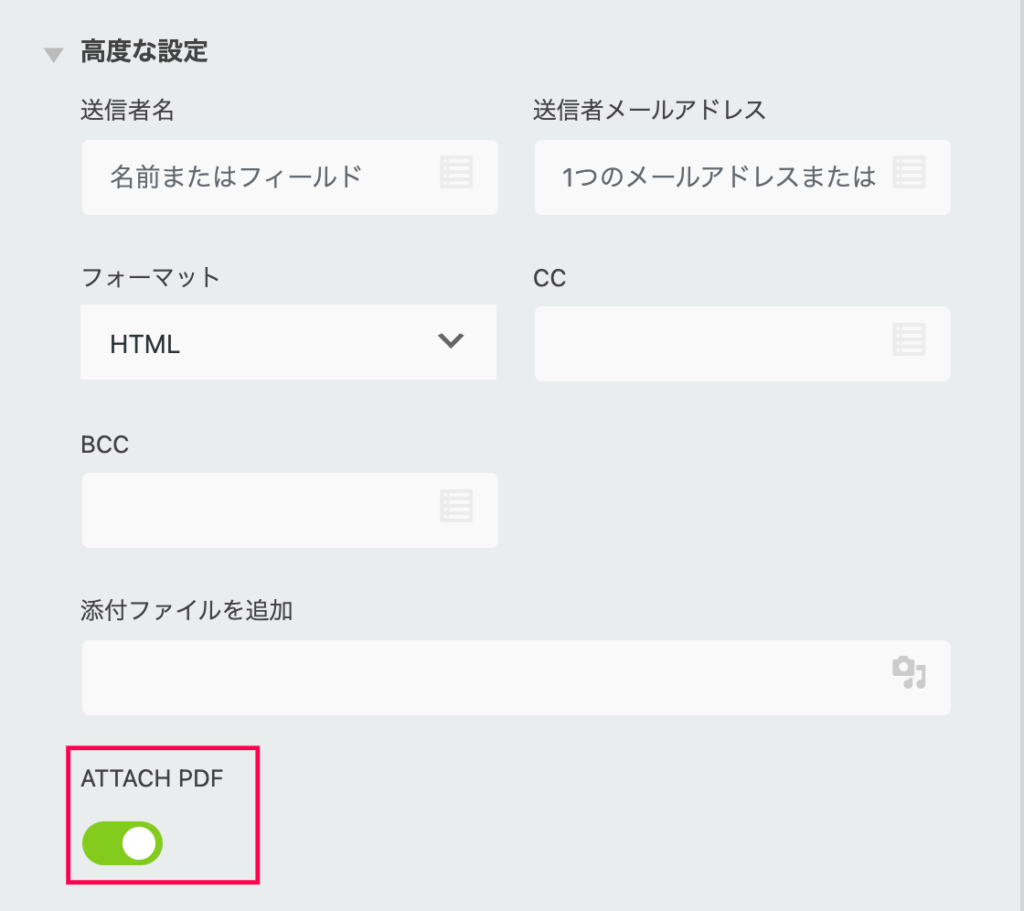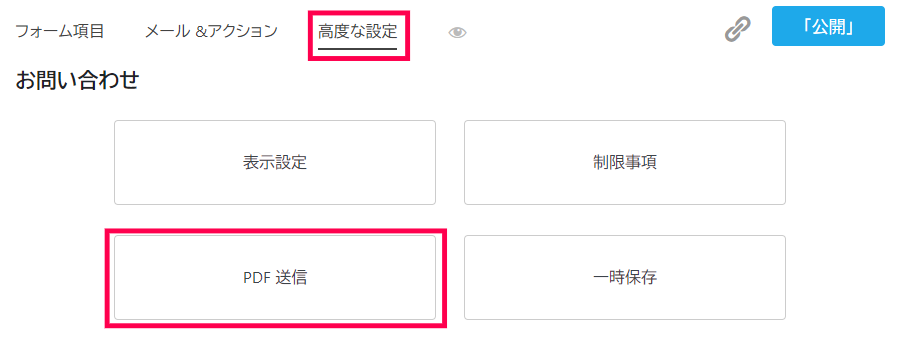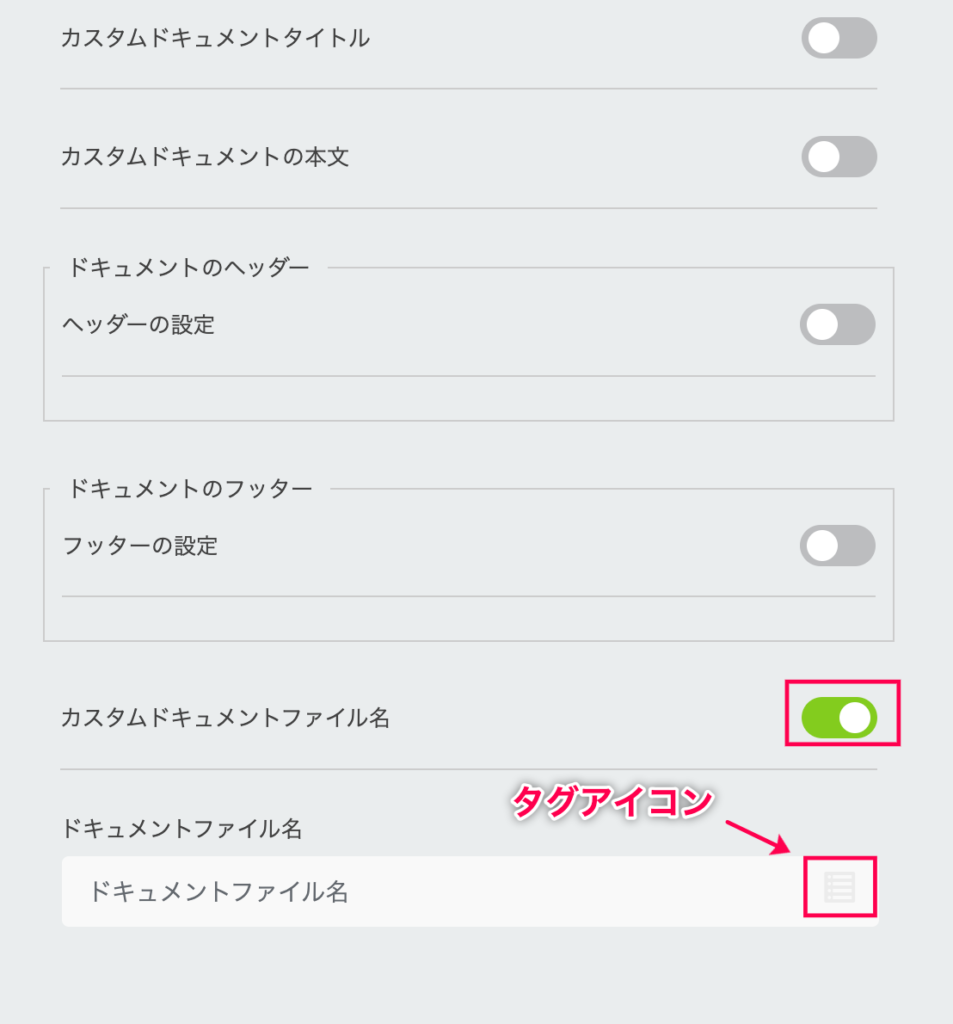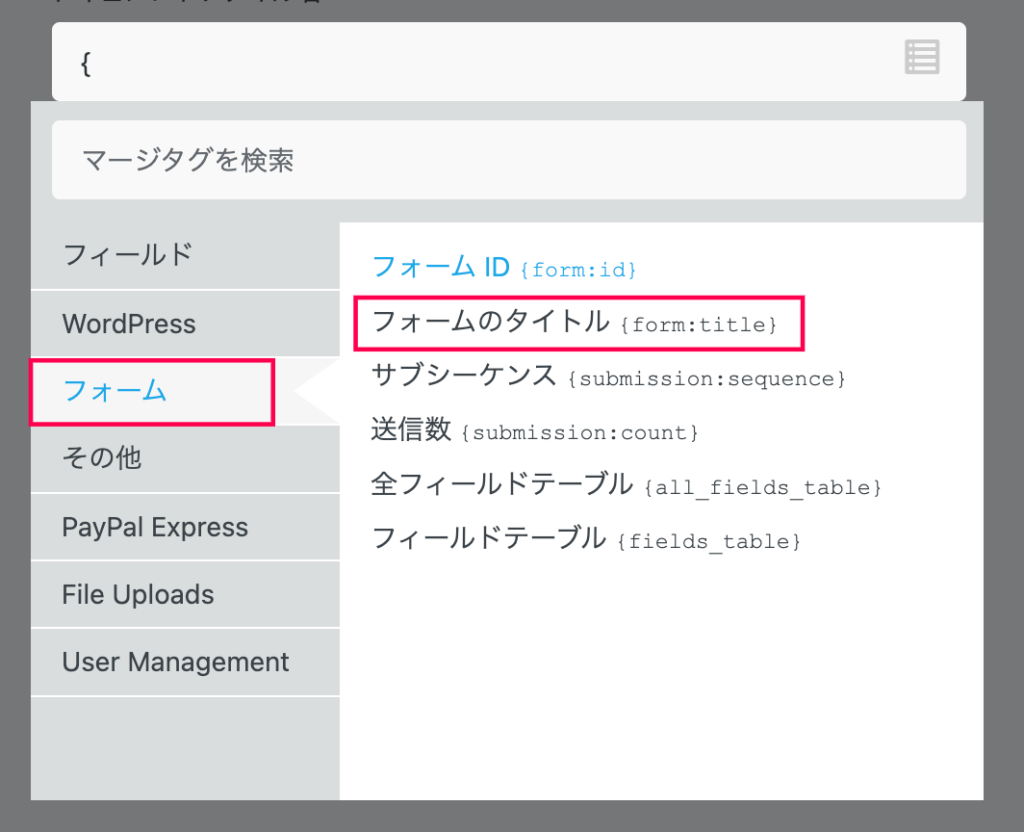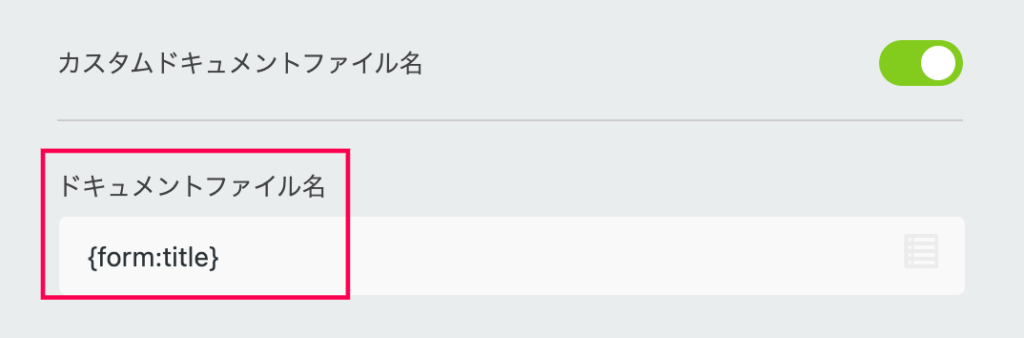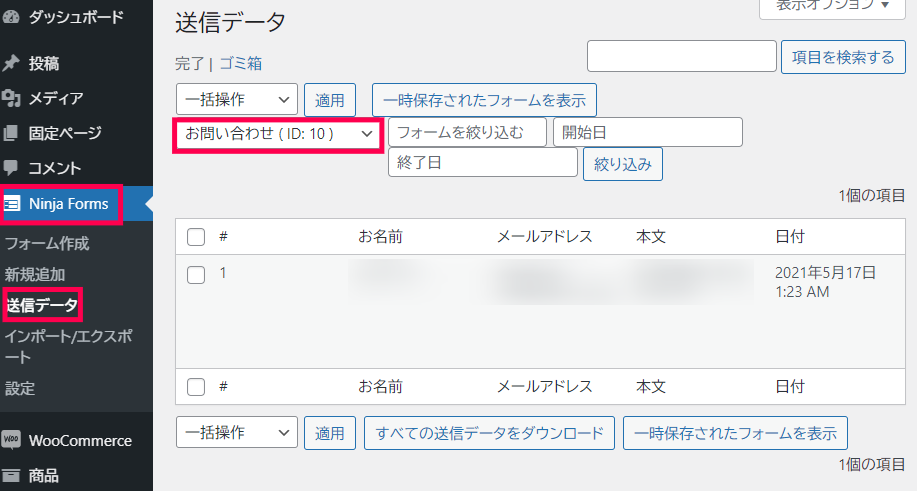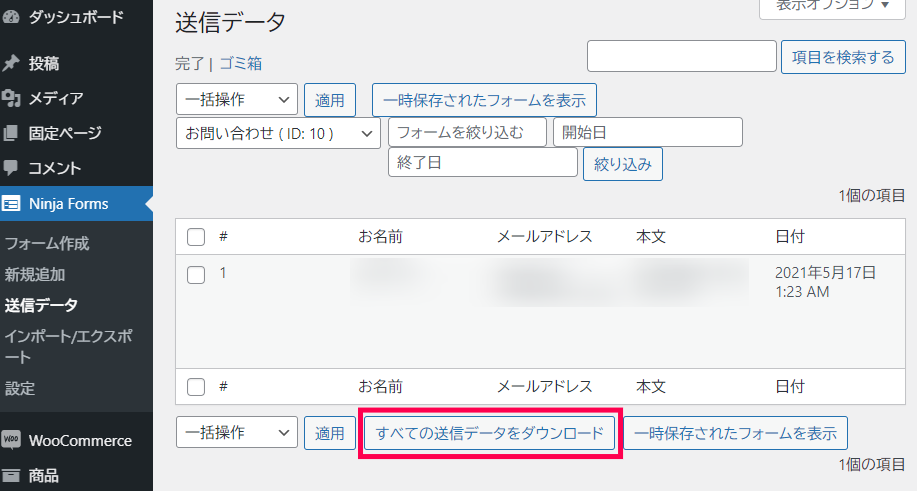PDF Form Submission の使い方
フォームに送信されたデータをメールに添付する方法
- [Ninja Forms] > [新規追加] または既存のフォームをクリック
新規追加の場合は作成したいフォーマットをクリック
- [メールとアクション] タブを選択
※画像は「お問い合わせ」フォームを選んだ場合
- [通知メール] を選択
- 高度な設定で「ATTACH PDF」のトグルスイッチを緑色に変更にする
これでフォームに送信されたデータが、通知メール送信の際に自動で PDF を添付します。
添付される PDF をカスタマイズする方法
PDF のヘッダーやフッター、ファイル名等をカスタマイズすることができます。
カスタマイズの例として、フォームに送信されたデータを PDF のファイル名として使用する設定を紹介します。
- フォーム編集画面で [高度な設定] > [PDF 送信] をクリック
- 「カスタムドキュメントのファイル名」のトグルスイッチを緑色に変更しタグアイコンをクリック
※タグアイコンはやや薄くなっているので要注意
- タグアイコンを展開して [フォーム] から 「フォームのタイトル {from:title}」 のタグを(便宜上)選択
- 「ドキュメントのファイル名」のフィールドにフォームのタイトルのデータタグが挿入
- [完了] ボタンをクリック
以上が添付される PDF をカスタマイズする方法になります。
フォームデータのエクスポート
- [Ninja Forms] > [送信データ] をクリックし データをエクスポートしたいフォームを選択
- メールデータをカーソルでなぞり [PDF をエクスポート] をクリック
- 一括ダウンロードの場合は [すべての送信データをダウンロード] をクリック
以上が手動でフォームデータのエクスポートする方法になります。
PDF Form Submission はフォームのデータを PDF 形式でエクスポートするアドオンです。
メールに添付して自動送信、PDF のカスタマイズなど機能は十分に備わっています。
手動で個別にメールデータもエクスポートできるので、よりよい方法を選択できることがメリットです。